12 funkcji Apple TV, których powinieneś używać
Opublikowany: 2022-12-07
Apple TV i platforma tvOS umożliwiają łatwe przesyłanie strumieniowe wideo, bezprzewodowe przesyłanie z urządzeń mobilnych, a nawet granie w gry na telewizorze. Jeśli masz taki lub myślisz o jego zdobyciu, oto niektóre z najlepszych funkcji, z których powinieneś skorzystać.
AirPlay z Twojego iPhone'a, iPada lub Maca
Te piękne wygaszacze ekranu
Steruj swoim Apple TV za pomocą iPhone'a lub iPada
Graj w gry ze sparowanym gamepadem
Streamuj swoją bibliotekę Steam za pomocą Steam Link
Przesyłaj strumieniowo pliki wideo lokalnie lub zdalnie
Kontroluj swój telewizor i odbiornik
Uzyskaj dostęp do treningów Fitness+
Połącz HomePod, HomePod mini lub parę stereo
Kontroluj swoje inteligentne urządzenia domowe
Użyj swojego Apple TV jako wyświetlacza w sali konferencyjnej
Słuchaj przez AirPods lub inne słuchawki (z dźwiękiem przestrzennym)
Nie zapomnij swoich ulubionych aplikacji
POWIĄZANE: 10 najlepszych oryginałów w Apple TV + w 2022 roku
AirPlay z Twojego iPhone'a, iPada lub Maca
AirPlay był kiedyś powodem do zakupu Apple TV, ale od tego czasu ta funkcja trafiła do telewizorów, takich jak seria OLED firmy LG. Apple TV może nie być konieczny, jeśli dokonałeś aktualizacji w ciągu ostatnich kilku lat. AirPlay umożliwia bezprzewodowe przesyłanie z iPhone'a, iPada lub Maca do Apple TV. Dzięki temu możesz odtwarzać dźwięk i wideo lub wyświetlać kopię lustrzaną ekranu bez konieczności wstawania i podłączania czegoś.
Twój Apple TV powinien „po prostu działać” ze źródłami AirPlay po skonfigurowaniu. Możesz dodatkowo dostosować te ustawienia, aby wymagały ręcznego zatwierdzenia lub otworzyć protokół dla prawie każdego w zasięgu w Ustawieniach> AirPlay i HomeKit. Możesz wybrać pomiędzy Wszyscy, Każdy w tej samej sieci, Tylko osoby współdzielące ten dom (członkowie Twojej sieci Home Sharing) lub Wymagaj hasła, aby zablokować rzeczy.
Po wykonaniu tej czynności możesz użyć pola Teraz odtwarzane w Centrum sterowania na iPhonie lub iPadzie albo Centrum sterowania na komputerze Mac, aby przesyłać dźwięk lub użyć opcji „Klonowanie ekranu”, aby wykonać kopię lustrzaną wszystkiego na urządzeniu, tak aby całość pokój może to zobaczyć.
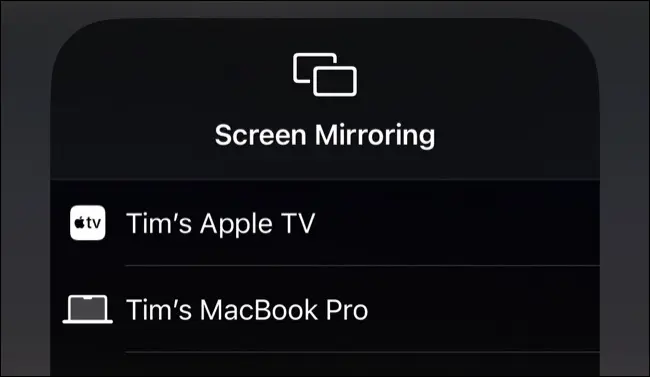
Pamiętaj, że AirPlay ma ograniczenia przepustowości, więc wideo w wysokiej rozdzielczości (4K) nagrane w trybie HDR lub wykorzystujące wysoką liczbę klatek na sekundę (na przykład 60 klatek na sekundę lub więcej) może zacinać się i zacinać w zależności od wieku urządzenia, sieci i pobliskie zakłócenia.
Te piękne wygaszacze ekranu
Apple zawiera kilka pięknych wygaszaczy ekranu z systemem tvOS obracającym się wokół jednego z czterech motywów (Krajobraz, Ziemia, Podwodny i Pejzaż miejski). Możesz zmienić czas, po jakim mają się pojawiać, motywy, które widzisz i częstotliwość, z jaką telewizor ma sprawdzać dostępność nowych motywów, wybierając Ustawienia > Ogólne > Wygaszacz ekranu.

Możesz uruchomić te wygaszacze ekranu ręcznie z ekranu głównego. Jeśli masz pilota Siri drugiej generacji (z przyciskiem Wstecz „<”), aktywuj go, naciskając i przytrzymując przycisk Wstecz „<”, aby powrócić do ekranu głównego, a następnie ponownie stukając przycisk Wstecz „<”. Na pilocie Siri Remote pierwszej generacji lub starszym naciśnij i przytrzymaj „Menu”, aby powrócić do ekranu głównego, a następnie ponownie naciśnij Menu, aby aktywować.
Rzuć okiem na wszystkie wygaszacze ekranu Apple TV na blogu Benjamina Mayo.
Steruj swoim Apple TV za pomocą iPhone'a lub iPada
Nie możesz znaleźć pilota? Po prostu steruj Apple TV za pomocą iPhone'a lub iPada. Najprostszym sposobem na to jest dodanie skrótu „Zdalne” Centrum sterowania w Ustawieniach > Centrum sterowania na urządzeniu mobilnym. Następnie możesz przesunąć palcem w dół od prawego górnego rogu, aby wyświetlić Centrum sterowania i dotknąć ikony pilota.
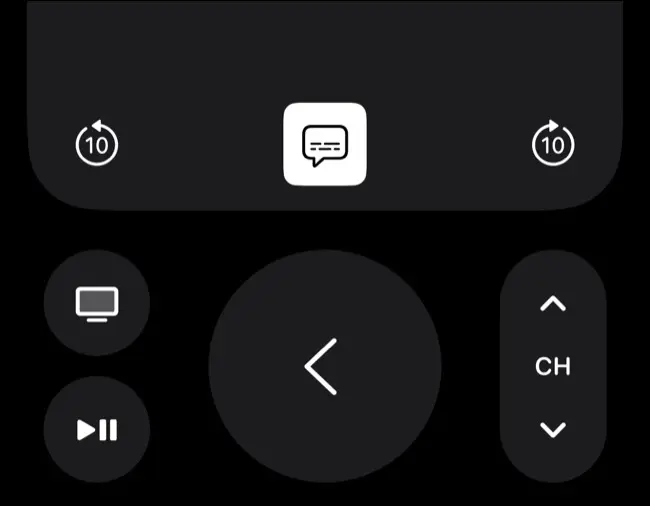
Oprócz tego powinieneś zobaczyć powiadomienie na iPhonie lub iPadzie za każdym razem, gdy zostaniesz poproszony o wprowadzenie tekstu na Apple TV (na przykład podczas wprowadzania danych logowania). Stuknij w powiadomienie i wpisz na swoim iPhonie, aby wysłać dane wejściowe do Apple TV. Powinno to działać, o ile Twoje urządzenia mają ten sam identyfikator Apple ID i włączone są zarówno Wi-Fi, jak i Bluetooth.
Graj w gry ze sparowanym gamepadem
Możesz grać w niektóre gry Apple TV za pomocą pilota, ale dla lepszego efektu sparuj gamepada z Apple TV przez Bluetooth. Zgodne kontrolery obejmują kontrolery DualShock 4 i DualSense firmy Sony, kontrolery Xbox One i Xbox Series firmy Microsoft oraz specjalnie zaprojektowane kontrolery Made for iPhone (MFi), takie jak SteelSeries Nimbus.
Oprócz grania w gry umożliwia to sterowanie interfejsem Apple TV za pomocą gamepada tak, jakby był to standardowy pilot. Wiele gier Apple Arcade jest zbudowanych z obsługą kontrolera, a większość jest dostępna na Apple TV oprócz iPhone'a, iPada i Maca.
Możesz także przejść do App Store na swoim Apple TV, aby znaleźć wyselekcjonowaną listę „Graj z kontrolerem” samodzielnych gier do kupienia lub pobrania. Pamiętaj, że im starszy jest Twój Apple TV, tym większe prawdopodobieństwo wystąpienia problemów z wydajnością (zwłaszcza w przypadku bardziej wymagających tytułów 3D).
POWIĄZANE: Najlepsze kontrolery do gier w 2022 roku
Streamuj swoją bibliotekę Steam za pomocą Steam Link
W Apple TV App Store dostępna jest aplikacja Steam Link, która umożliwia przesyłanie strumieniowe biblioteki Steam z komputera do salonu za pośrednictwem sieci lokalnej. Pobierz aplikację, a następnie skonfiguruj Steam Link na swoim komputerze za pomocą kompatybilnego kontrolera.
Ta funkcja działa najlepiej w przypadku połączenia przewodowego, ale jeśli masz router Wi-Fi 6 i Apple TV 2021 lub 2022, wydajność sieci bezprzewodowej powinna być znacznie lepsza niż w przypadku starszych standardów. Steam uruchomi gry na twoim komputerze PC lub Mac z systemem Windows, a następnie wyśle je przez sieć do twojego Apple TV, więc twoja sieć lokalna jest głównym wąskim gardłem.
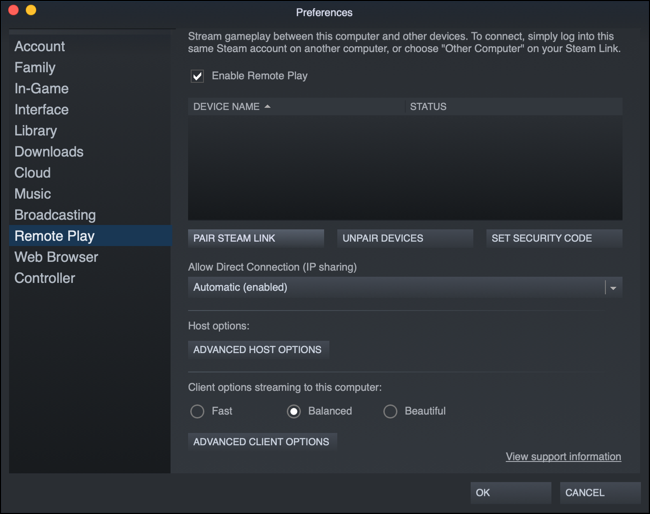
Może to zapewnić bardziej ukryte wrażenia z gry i możesz napotkać wizualne artefakty i spadki (szczególnie, jeśli inne osoby korzystają z sieci w tym samym czasie).
Przesyłaj strumieniowo pliki wideo lokalnie lub zdalnie
Nie musisz po prostu przesyłać strumieniowo filmów z dedykowanych aplikacji do przesyłania strumieniowego, takich jak Netflix, Apple TV i Amazon Prime Video. Twój Apple TV jest w stanie lokalnie przesyłać strumieniowo pliki wideo, w tym miejscu pojawia się VLC dla Apple TV. Możesz pobrać tę aplikację z App Store i używać jej do odtwarzania plików wideo lokalnie i zdalnie.
Działa to przy użyciu funkcji zdalnego odtwarzania, która umożliwia wysyłanie plików do Apple TV przez Wi-Fi za pomocą przeglądarki. Po uruchomieniu aplikacji i przejściu do ekranu zdalnego odtwarzania zobaczysz adres internetowy, który możesz odwiedzić na swoim komputerze, a następnie przeciągnij i upuść dowolny plik, który chcesz odtworzyć.

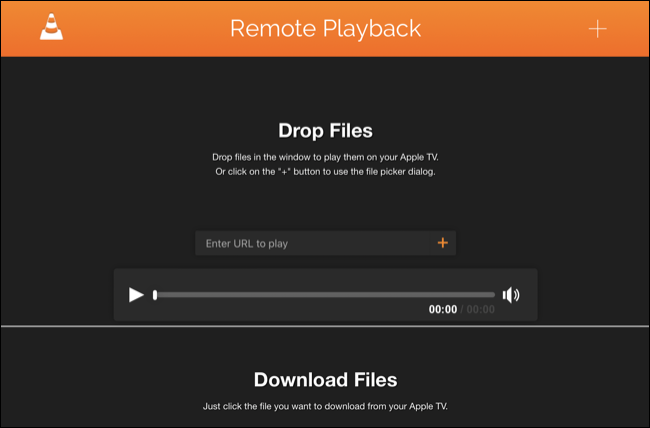
Te pliki nie będą krążyć wiecznie, a Twój Apple TV odzyska później potrzebne miejsce z VLC. Im więcej miejsca masz dostępnego na Apple TV, tym większy plik możesz wysłać. Większość typów plików powinna działać, w tym pliki HEVC, chociaż kontenery .MKV mogą stanowić problem w niektórych modelach.
Możesz także przesyłać strumieniowo pliki lokalnie za pomocą aplikacji Komputery po skonfigurowaniu udostępniania multimediów na komputerze Mac w Ustawienia systemowe> Ogólne> Udostępnianie, włączając opcję „Udostępnianie multimediów”. Istnieje również obsługa przesyłania strumieniowego UPnP/DLNA za pomocą VLC i Plex (by wymienić tylko kilka), które mogą uzyskać dostęp do dowolnych serwerów multimediów działających na lokalnych komputerach z systemem Windows, Mac lub Linux (a nawet na dysku NAS).
Kontroluj swój telewizor i odbiornik
Możliwe jest prawie całkowite zastąpienie oprogramowania telewizora i pilota Apple TV, pod warunkiem prawidłowego skonfigurowania. Pojedynczy przełącznik w Ustawieniach> Piloty i urządzenia o nazwie "Sterowanie telewizorami i amplitunerami AV" umożliwia to, podczas gdy włączenie "Kontroli głośności" działa przez podczerwień, tak jak standardowy pilot telewizora.

Aby uzyskać najlepsze wyniki, musisz skonfigurować to również na telewizorze za pomocą HDMI-CEC. Każdy producent ma inną nazwę dla tej technologii, na przykład SimpLink (LG), Anynet+ (Samsung), BRAVIA Sync (Sony) i tak dalej. Musisz pogrzebać w panelu ustawień telewizora i poeksperymentować, aby skonfigurować wszystko tak, jak chcesz.
Włączenie ustawień związanych z zasilaniem HDMI (takich jak „Automatyczne wyłączanie” w zestawach Samsung) pozwoli włączyć lub wyłączyć telewizor wraz z Apple TV. To skutecznie pozwala używać pilota Apple TV do włączania telewizora i przeglądania treści, zakładając, że dostroisz go do tego samego kanału HDMI.
Uzyskaj dostęp do treningów Fitness+
Być może najlepsza implementacja subskrypcji Premium Apple Fitness +, aplikacja Fitness na Apple TV (w zestawie z tvOS 16) umieszcza wyselekcjonowane treningi Apple w Twoim salonie. Pamiętaj, że aby uzyskać dostęp do treningów Fitness+, musisz mieć subskrypcję Fitness+ lub kwalifikującą się subskrypcję Apple One.
Uruchom aplikację i wybierz swoje imię i nazwisko, aby się zalogować (musisz połączyć Fitness+ z Apple ID, aby to działało). Następnie na zegarku Apple Watch pojawi się monit o dotknięcie Połącz, zrób to, a Apple TV i Apple Watch zostaną zsynchronizowane i gotowe do pracy.
Połącz HomePod, HomePod mini lub parę stereo
Możesz połączyć Apple TV z HomePodem, HomePodem mini lub parą głośników tego samego typu, aby odtwarzać dźwięk z aplikacji strumieniowych (zarówno wideo, jak i muzyki) oraz gier. Działa to najlepiej z oryginalnym HomePodem, którego Apple od tego czasu zaprzestało. Para oryginalnych głośników HomePod może odtwarzać dźwięk przestrzenny Dolby Atmos 5.1 lub 7.1 bezprzewodowo za pomocą Apple TV, podczas gdy głośniki HomePod mini mogą odtwarzać dźwięk stereo (2.1).

Aby połączyć swój HomePod z Apple TV, uruchom aplikację Home na iPhonie, iPadzie lub Macu i przypisz Apple TV i HomePoda (lub parę) do tego samego pokoju. Gdy następnym razem włączysz Apple TV, powinieneś zobaczyć monit o zakończenie procesu. Alternatywnie przejdź do Ustawienia> Wideo i audio> Wyjście audio i wybierz żądany głośnik lub parę.
Pary HomePod mini, pojedynczy HomePod lub pojedynczy HomePod mini nie mogą odtwarzać dźwięku przestrzennego Dolby Atmos 5.1 lub 7.1, ale prawdopodobnie nadal brzmią lepiej niż wbudowany głośnik telewizora. Nie możesz też mieszać i dopasowywać rodzin urządzeń, potrzebujesz dwóch takich samych głośników (HomePod lub HomePod mini), aby stworzyć parę stereo.
Kontroluj swoje inteligentne urządzenia domowe
Konieczne będzie skonfigurowanie inteligentnych urządzeń domowych za pomocą aplikacji Dom na iPhonie, iPadzie lub komputerze Mac, ale gdy już to zrobisz, Apple TV może działać jako koncentrator dla urządzeń, które zostały już podłączone. Aby to zrobić, naciśnij i przytrzymaj przycisk Home na pilocie, a następnie wybierz ikonę „Dom”, aby zobaczyć podłączone urządzenia.

Możesz wyzwalać sceny, które skonfigurowałeś stąd, lub poprosić Siri o zrobienie tego, naciskając i przytrzymując wyzwalacz Siri na pilocie.
Użyj swojego Apple TV jako wyświetlacza w sali konferencyjnej
Jeśli Twoje biuro korzysta głównie z urządzeń Apple, być może zainteresuje Cię tryb wyświetlania sali konferencyjnej Apple TV, który można przełączać w Ustawieniach > AirPlay i HomeKit.
Po jej włączeniu możesz ustawić niestandardowy komunikat i zdjęcie w tle, które będą pasować do Twojej marki lub wystroju. Apple TV wyświetli informacje ułatwiające każdemu, kto patrzy na telewizor, szybkie połączenie przez AirPlay (w tym podłączoną sieć i nazwę Apple TV).
To sprawia, że Apple TV doskonale sprawdza się w środowiskach, w których szybkie udostępnianie ekranu lub pokazywanie zdjęć i filmów jest korzystne.
Słuchaj przez AirPods lub inne słuchawki (z dźwiękiem przestrzennym)
Jeśli masz słuchawki AirPods, powinny one automatycznie łączyć się w parę z Apple TV, pod warunkiem, że są sparowane z urządzeniem korzystającym z tego samego Apple ID. Stąd możesz dotknąć i przytrzymać przycisk "Dom" na pilocie, wybrać przycisk przesyłania strumieniowego (wygląda jak trójkąt z kilkoma kółkami za nim), a następnie wybrać AirPods z listy wyjść.

Apple AirPods Pro, AirPods Max, AirPods trzeciej generacji i Beats Fit Pro mogą korzystać z dźwięku przestrzennego w obsługiwanych aplikacjach. Oznacza to imponujący dźwięk przestrzenny z obsługą Dolby Atmos dla Apple Music, Apple TV+, Netflix i innych platform streamingowych. Działa to tylko na Apple TV 4K pierwszej generacji (2017) i nowszych.
Możesz sparować standardowe słuchawki Bluetooth w Ustawieniach > Piloty i urządzenia > Bluetooth. Będziesz musiał wejść w tryb parowania na słuchawkach Bluetooth, a następnie wybrać je na Apple TV w „Inne urządzenia” na dole listy urządzeń Bluetooth.
Nie zapomnij swoich ulubionych aplikacji
Te funkcje są miłymi dodatkami, ale większość czasu spędzonego z Apple TV będzie spędzana na oglądaniu filmów lub słuchaniu muzyki. W App Store możesz pobrać szeroką gamę aplikacji do usług takich jak Netflix, Spotify, Disney+, regionalna telewizja typu catch-up, kanały dostępne tylko online i nie tylko.
Upewnij się, że Twój Apple TV odpowiada możliwościom obecnego telewizora. Jeśli nadal masz urządzenie Apple TV HD z 2015 r., potrzebujesz urządzenia Apple TV 4K (z 2017 r.) lub nowszego, aby skorzystać z dodatkowych pikseli. Apple TV trzeciej generacji zawiera A15 Bionic, HDR10 + i Siri Remote z możliwością ładowania przez USB-C.
Chcesz się pośmiać ze szczegółowymi statystykami transmisji strumieniowych? Włącz menu programisty na swoim Apple TV.
